电脑K歌时没声音的原因是什么?
- 数码常识
- 2025-04-01
- 2
- 更新:2025-03-27 00:30:09
电脑K歌作为一项深受喜爱的休闲活动,让众多音乐爱好者可以在家中享受歌唱的乐趣。但您是否遇到过打开K歌软件,却听不到声音的尴尬场景?本文将深入探讨电脑K歌时没声音的原因,并提供详细的解决步骤与技巧,帮助您轻松解决这一问题。
一、声卡驱动未正确安装或过时
声卡驱动在电脑K歌过程中扮演着至关重要的角色。如果声卡驱动未安装或过时,那么声音输出就会受阻。
1.1检查声卡驱动安装情况
请确保系统中已正确安装了声卡驱动。您可以通过“设备管理器”查看声卡驱动是否有任何警告或问题。
1.2更新声卡驱动
如果发现驱动过时或者未安装,应前往官方网站下载并安装最新的声卡驱动。

二、音频输出设备配置错误
您需要确保音频输出设备已正确连接并被系统识别。
2.1检查音频输出设备设置
进入“控制面板”中的“声音”设置,查看播放设备是否已经选择您所使用的音频输出设备。
2.2测试音频输出设备
同时,使用Windows内置的声音测试功能来确保音频设备可以正常输出声音。

三、K歌软件设置问题
有时候,问题可能出在K歌软件的设置上。
3.1检查软件的音频输入输出设置
打开K歌软件,进入音频设置选项,检查输入设备(麦克风)和输出设备(耳机或音响)是否选择了正确的硬件,并且音量设置不是被静音或设置过低。
3.2软件兼容性问题
某些K歌软件可能存在与Windows系统版本的兼容性问题,确保您使用的是最新版本的K歌软件,或查看该软件官方论坛了解是否存在这些问题及解决方案。
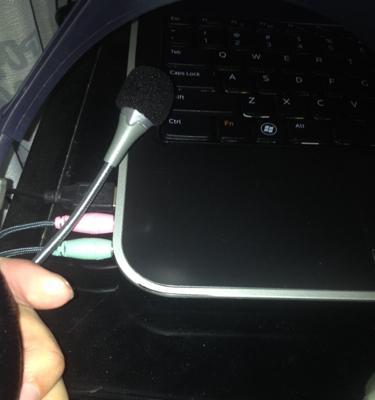
四、系统音频服务未运行
Windows系统中音频相关服务的运行状态同样会影响声音输出。
4.1检查Windows音频服务状态
可以通过Windows服务管理器检查音频相关的服务,如“WindowsAudio”服务是否正在运行。
4.2重置音频服务
如果服务没有运行,可以尝试手动启动这些服务,并设置为自动启动,以确保每次开机后这些服务都会正常运行。
五、音频硬件故障
如果上述软件和设置层面的检查都没有问题,那么可能涉及到硬件故障。
5.1检查麦克风和扬声器/耳机
请检查麦克风和扬声器/耳机是否有物理损坏,或者尝试更换其他同类型的设备确认是否是硬件问题。
5.2联系专业技术支持
如果自己无法诊断出问题所在,建议联系专业技术支持人员进一步检查。
六、其他可能的原因与解决方法
6.1音量控制问题
检查电脑右下角的系统托盘中的音量图标,确保没有被静音,并且音量已调至适合的水平。
6.2系统更新问题
有时候,系统更新或补丁可能会导致某些功能异常。确保您的操作系统保持最新状态。
6.3病毒或恶意软件影响
运行杀毒软件进行全面的系统扫描,确保没有病毒或恶意软件影响系统的正常运行。
结语
以上是导致电脑K歌时没有声音的一些主要因素及其解决方法。在遇到问题时,逐一排查并应用本文提到的解决步骤,将有助于您快速定位问题并恢复K歌的乐趣。希望您在电脑K歌的世界里尽情欢唱!
通过以上、综上所述,掌握这些K歌时没声音的解决方法,您将不再受无音困扰,K歌体验也会更加顺畅。如有其他疑问或需要帮助,欢迎留言或搜索更多相关信息。











